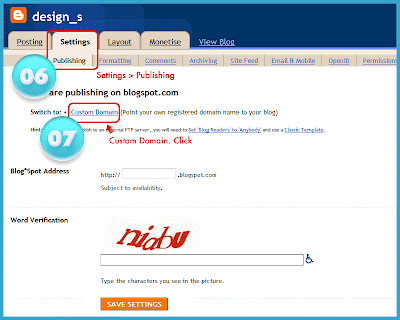Cara Mengganti Domain (alamat) Blogger lebih Friendly dengan co.cc Gratis ini Melanjutkan postingan Cara mendaftar dan Setting Domain di co.cc . kali ini kita akan mencoba Tips atau informasi mengenai cara mengubah atau mengganti domain blogspot ke co.cc.
Keunggulan yang spesifik pada tutorial yang akan kita coba sekarang yakni domain yang akan kita buat bukan URL forwarding (Pengalihan/cerminan) dari url asli ( re direct domain) yakni domain blogspot.com anda, ini merupakan kerjasama blogger dengan pemilik domain co.cc. jadi saat website kita di searching lewat mbah google atau search engine lainnya, website kita bukan berdomain blogspot.com lagi tapi langsung berdomain co.cc. untuk keunggulan domain co.cc yang lainnya seperti berikut:
- Url web/blog lebih singkat dan terlihat professional (www.namablog.co.cc)
- Service ok yaitu kendali domain penuh termasuk sub domain dan e-mail
- Google Search Engine Friendly (Traffix meningkat / lebih bagus)
- Tidak perlu bayar hosting lagi, cukup di blogger.com
- Tidak perlu pusing memikirkan serangan hacker, setting java, web programing, dll
- Visitor loyal anda akan langsung diarahkan ke domain baru (namablog.blogspot.com > www.namablog.co.cc), jadi anda tidak akan kehilangan pengunjung setia blogspot anda.
- Setting domain mudah dan cepat, waktu setup domain maksimal 2 hari
- Menambah ilmu pengetahuan setting domain sebelum kita membeli domain berbayar (.com)
- Adanya program refferal (mendapatkan penghasilan uang)
- Gratisssss......... tentunya.
Langsung saja kita coba ikuti tips-tips di bawah ini.
1. Sign in dengan akun anda disini CO.CC.
Jika belum mendaftar, lihat cara pendaftarannya di sini.
2. Pilih domain yang akan digunakan.
3. Klik Set up.
4. Kemudian Zone Records.
Zone Records
 |
| gb. zone records |
Pada bagian ini anda akan mulai melakukan setting domain co.cc. Langkah-langkahnya tidak susah. Anda hanya butuh sedikit kesabaran karena perubahannya tidak langsung terjadi.
Berikut pengaturannya.
-Host, isi dengan domain co.cc anda (jangan lupa pakai www).
-TTL, biarkan tetap 1 D.
-Type, pilih CNAME.
Value, ketik ghs.google.com
Setelah itu lanjut ke pengaturan di blogger. Ikuti petunjuk setting domain co.cc di blogspot di bawah ini.
5. Masuk ke akun blogger anda.
6. Pilih menu Settings (Pengaturan)
7. Publishing (Publikasikan).kemudian Klik tulisan Custom Domain.
8. Klik tulisan Switch to advanced settings.
9. Di kolom Your Domain, isi dengan domain co.cc anda tadi (masih dengan www).
10. Isi kolom Word Verification dan simpan.
11. Jangan lupa Redirect robott.co.cc to www.robott.co.cc di centang.
12. Pastikan word verification di isi denganbenar setelah itu click save setting.
Cukup sampai di situ saja Cara Mengganti Domain (alamat) Blogger lebih Friendly dengan co.cc Gratis ini. Ingat : Setelah selesai mengikuti tips / informasi di atas, blog anda tidak bisa dibuka untuk sementara waktu.Waktu yang diperlukan untuk bisa mengakses blog dengan domain baru anda biasanya sekitar 24jam, maksimalnya 2 hari.
Catatan: Bagi yang punya blog yang sudah well-established (sudah lama ada dan telah terindeks dengan baik di Google) sebaiknya pikir-pikir lagi untuk mengubahnya ke Co.cc, karena akan membutuhkan waktu lama bagi blog anda untuk di-reindeks oleh Google dengan alamat baru. Memang, Blogger akan secara otomatis me-redirect alamat lama ke alamat baru anda, tetapi risiko yang dikhawatirkan adalah Google menganggap URL baru anda di Co.cc sebagai web baru atau konten duplikat atau bajakan, dan dengan alasan tersebut memasukkan blog anda ke supplemental result. Jika sudah begini, jangan harap blog anda masuk di hasil pencarian utama Google.
Tutorial menggunakan screenshot lengkap bisa di lihat langsung di sini.
Selamat mecoba, semoga berhasil! Baca Selengkapnya......